BGTImport
Introductie
De BGTImport plugin downloadt en importeert Basisregistratie Grootschalige Topografie (BGT) gml-bestanden uit de landelijke voorziening. Dit leidt tot een samenhangend geheel van opgemaakte kaartlagen die sterk lijkt op de officiele visualisatie van de BGT.
Deze plugin voorkomt dataverlies (zonder foutmeldingen !), zoals die optreed bij het direct in QGIS inlezen van de BGT-gml bestanden. Dit dataverlies staat uitgelegd in dit artikel op QGIS.nl.
Door het gebruik van snelle bestandsformaten en een ruimtelijke index is de performance nadat een en ander is geimporteerd erg goed. Het downloaden kan, zeker als u een groot gebied hebt gekozen, wel (erg) lang duren.
Gebruik
De plugin is terug te vinden in het Vector menu van Landgoed QGIS-NL . Verder is er een icoontje ![]() opgenomen op de onderste werkbalk.
opgenomen op de onderste werkbalk.
1e Tabblad: Volledig Pakket
Het gemakkelijkst is het gebruik van de plugin met behulp van het eerste tabblad Volledig Pakket. Zoom daartoe eerst in op het gebied waarvan de BGT geïmporteerd moet worden. Start dan de plugin via het icoontje ![]() en gebruik dan het eerste tabblad als in onderstaand voorbeeld:
en gebruik dan het eerste tabblad als in onderstaand voorbeeld:
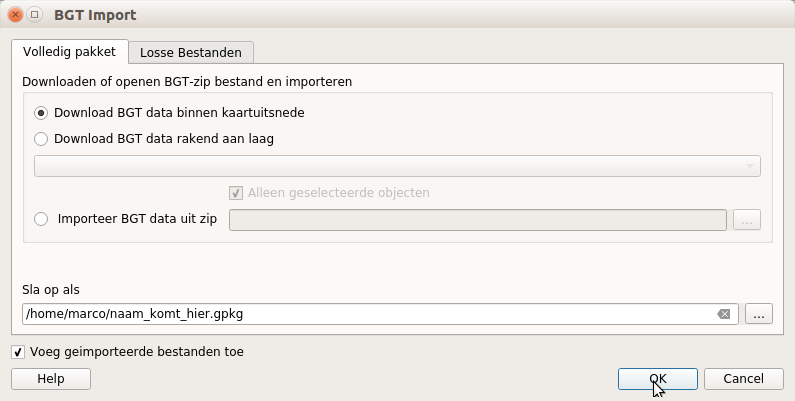
De plugin download de BGT van het geselecteerde gebied (dit kan soms erg lang duren). Eventueel kunt u ook een zip-bestand selecteren dat u zelf heeft gedownload van de BGT Download pagina.
Daarna importeert de plugin alle bestanden in een geopackage op basis van een set vooraf opgestelde importregels, waarbij objecten (indien nodig) worden gesplitst in punten, lijnen en vlakken. Het BGT zip-bestand zoals dat is gedownload wordt opgeslagen naast de geopackage.
Vervolgens worden de kaartlagen toegevoegd aan het project in een grote groep-laag. Filtering wordt toegepast zodat alleen die objecten worden getoond waar het veld eindRegistratie leeg is.
Tot slot wordt nog een styling toegepast op de lagen zodat de weergave zoveel mogelijk lijkt op die van de ‘officiele’ BGT.
Zodra de import klaar is kan het verstandig zijn de groeplaag op te slaan als een QGIS laagdefinitie bestand zodat het materiaal makkelijk herbruikbaar is in andere projecten.
Let op
Het downloaden en importeren wordt gedaan in de achtergrond. De voortgangsindicator

laat zien hoe ver het ermee staat. Omdat de BGT download pagina niet aangeeft hoe groot de download is, zal de indicator heen en weer pendelen tussen ongeveer 5% en 30% tot de hele download binnen is.
Zolang de indicator nog beweegt tussen die 5% en 30%, is de download nog bezig. Indien u een groot gebied download kan het lang wachten zijn. Eventueel kunt u via de voortgangsindicator het proces ook beëindigen.
2e Tabblad: Losse Bestanden
Het tweede tabblad kan gebruikt worden voor het inlezen van individuele BGT-gml-bestanden.
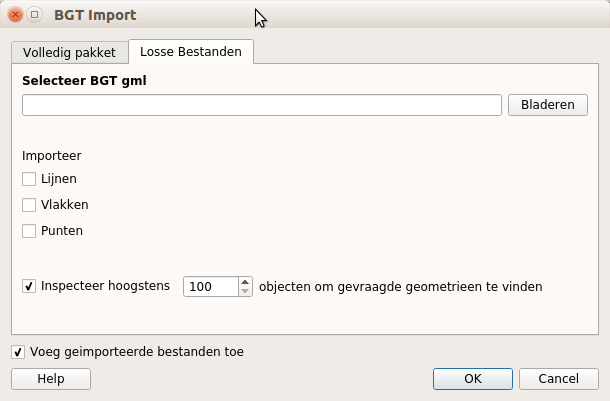
De importregels worden tijdens het importeren bepaald en opgeslagen in een .gfs-bestand. Dit kan flink wat tijd kosten. Door het kiezen van minder geometrische primitieven (punten, lijnen, vlakken), en het aantal objecten dat geïnspecteerd wordt te beperken kan het importeren versneld worden (ten koste van een hoger risico op fouten).
Nadat de importregels zijn vastgelegd kan QGIS de *_L.gml, *_V.gml, *_P.gml bestanden die zijn ontstaan direct goed inlezen zonder verdere hulp van de plugin.
Let op
De import via het tweede tabblad past geen stijl of filters toe. Eventueel kunt u wel handmatig een stijl toepassen via de QGIS laagstijlbestanden die u vindt in de qml folder van de plugin.
Instellingen
De stijl die de plugin toepast op de BGT kunt u vervangen door eigen stijlen, die vervolgens bij iedere import worden gebruikt.
Voeg daartoe uw QGIS laagstijlbestanden toe in de user_qml folder van de plugin. De naamgevingsconventie wordt duidelijk indien u kijkt in de qml folder van de plugin.
Probelemen oplossen
De BGT is een complexe dataset. Er kan makkelijk iets misgaan. Zie ook de Limitations sectie van de help en de lijst met issues als u denkt dat er iets is misgegaan.
Indien iets er niet uitziet zoals u verwacht kan het liggen aan de gegevens in de BGT, maar ook aan de import. U zult dan op onderzoek uit moeten.
Het is dan een goed idee om eerst te controleren of de BGT in PDOK er wel goed uitziet. Zo niet, dan is er waarschijnlijk een probleem met de gegevens van de BGT.
Indien de BGT in PDOK er goed uitziet kunt u de import controleren. Dit doet u met behulp van het tweede tabblad Losse Bestanden. Belangrijk is dan het vinkje bij Inspecteer hoogstens ... objecten ... weg te halen zoals in onderstaand voorbeeld:
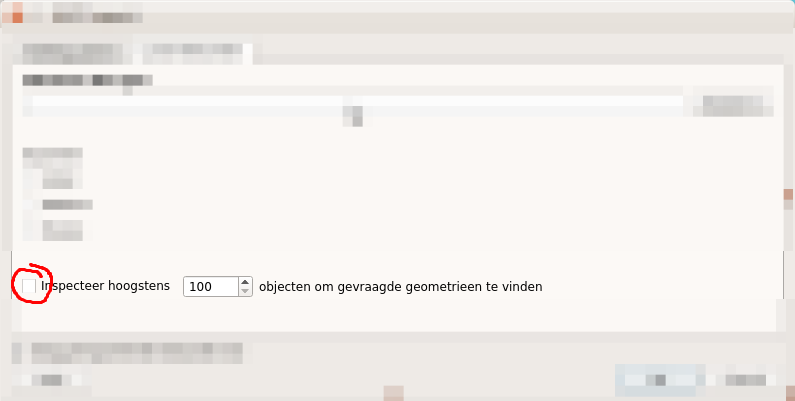
Indien u een fout in de import heeft gevonden, kunt u dat melden op de issues pagina, of direct bij de helpdesk van Landgoed.
Belangrijk is dan dat u het gml-bestand waar het om gaat mee kunt leveren, en een duidelijke beschrijving van de fout.
Meer Info en Bugs
De BGTImport plugin is ontwikkeld door ontwikkelaars van Landgoed.
De officiele help voor de plugin staat hier.
Indien iets niet werkt zoals het hoort kunt u dit aangeven op de issues pagina, of direct bij de helpdesk van Landgoed.
De broncode van de plugin is hier beschikbaar.
Verder staat er in dit artikel op QGIS.nl nog een achtergrond artikel over de plugin.